华硕天选3笔记本重装win10方法
发布时间:2023-10-10 14:08:33
华硕天选3笔记本重装win10方法大家晓得吗?华硕天选3笔记本是一款性能强大的笔记本电脑,但随着时间的推移,系统可能会变得缓慢或出现其他问题。这时候,重装win10操作系统是一个不错的选择。本文将为大家介绍华硕天选3笔记本重装win10的方法,帮助您恢复电脑的性能。

华硕天选3笔记本重装win10方法
一、制作u盘启动盘
1、进入电脑店的官网下载u盘启动盘制作工具,切换到【下载中心】,点击【立即下载】。
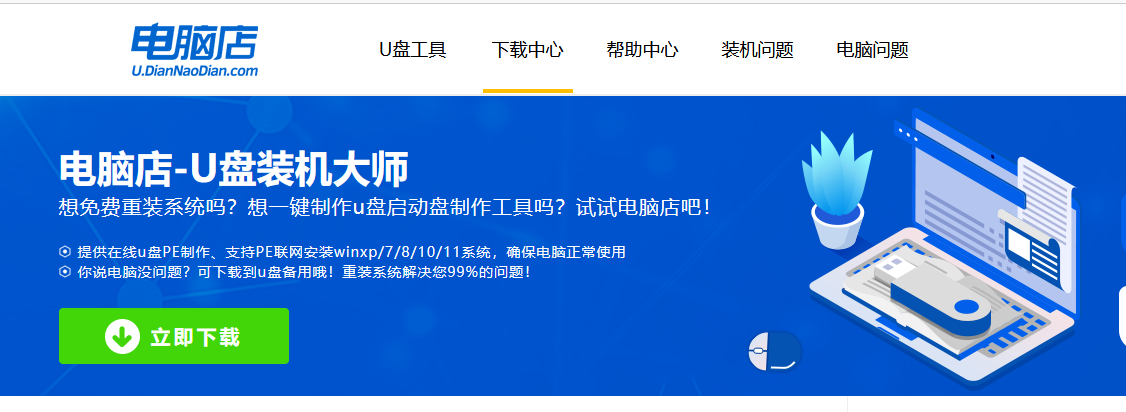
2、制作工具下载完成后,解压并打开电脑店的程序。
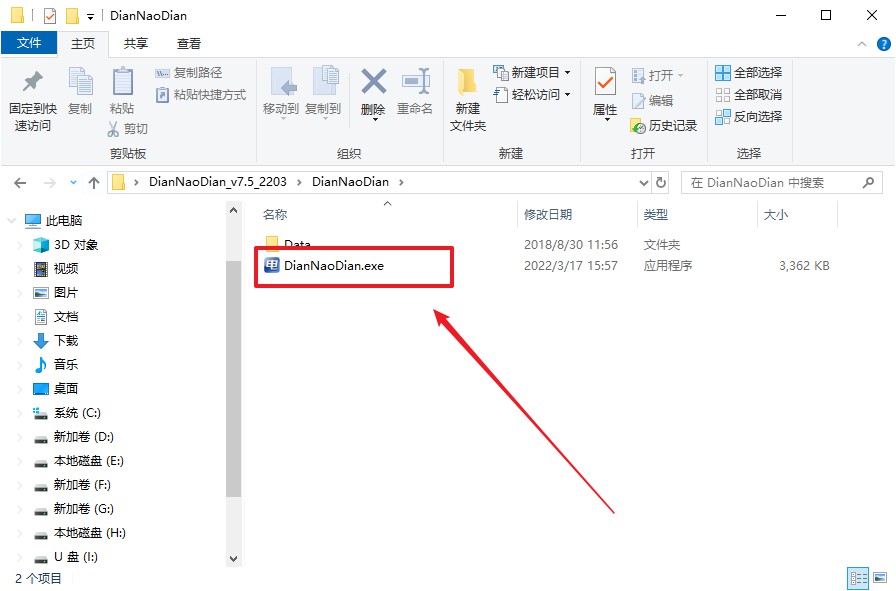
3、在界面中选择u盘设备,设置启动模式和分区格式,点击【全新制作】。设置如下图所示:
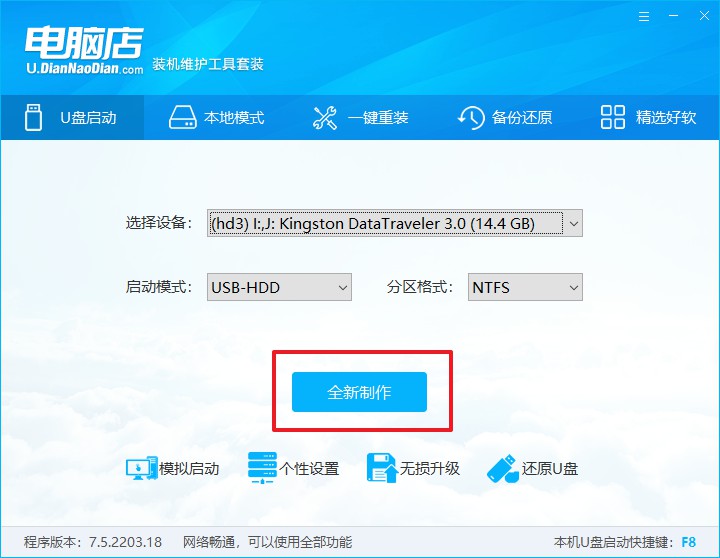
4、制作成功后会有弹窗提示,接下来大家就可以开始使用u盘启动盘了!
二、设置u盘启动
1、在电脑店官网首页,查询u盘启动快捷键,当然你也可以自行百度查询。
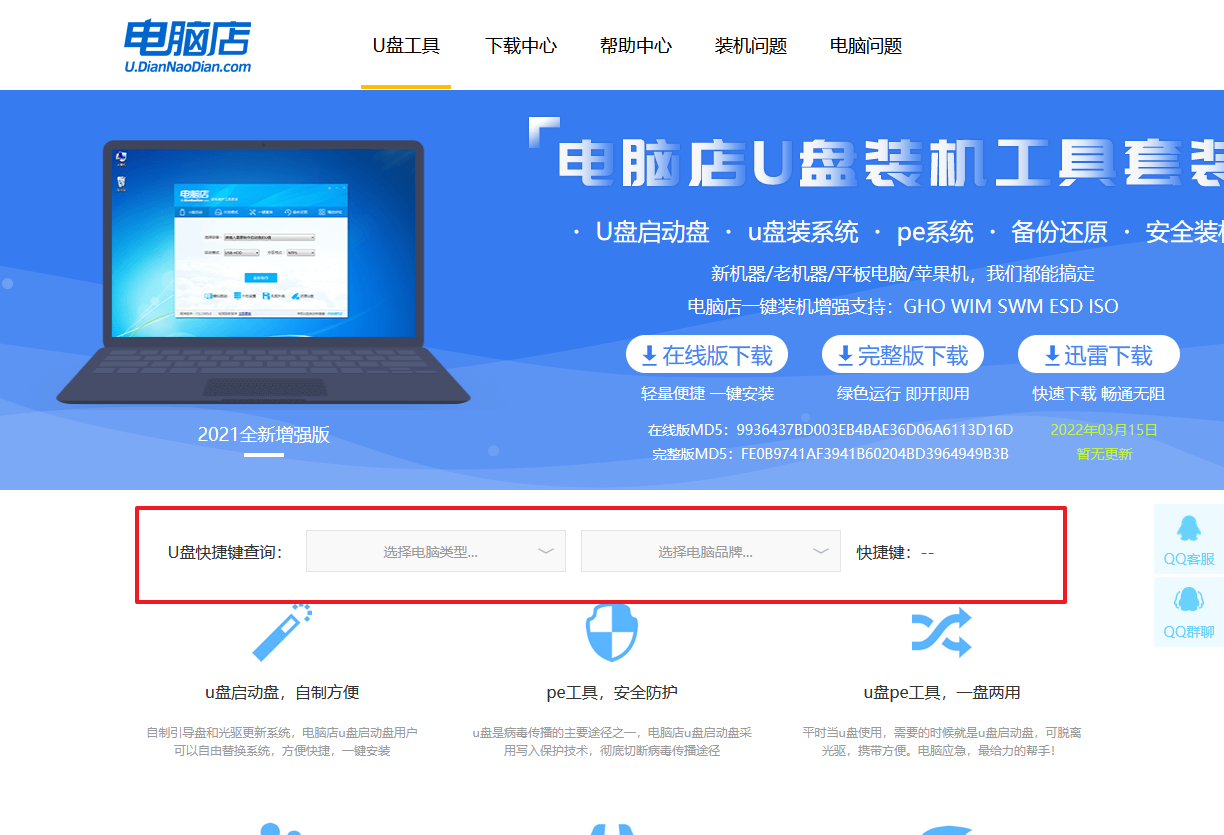
2、u盘插入电脑,重启后需要快速按下快捷键,建议重复按多几次。
3、进入优先启动项设置界面后,选中u盘启动,最后回车进入下一步。
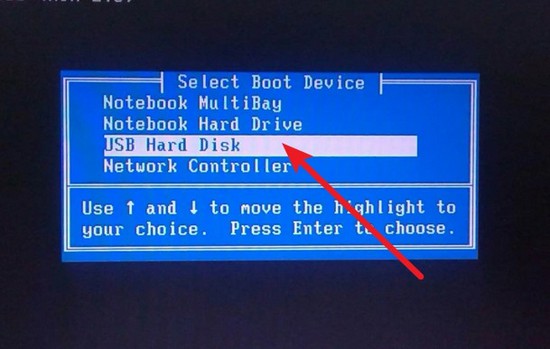
4、接着电脑会自动重启,进入到电脑店winpe主菜单,选择第一个选项回车即可。
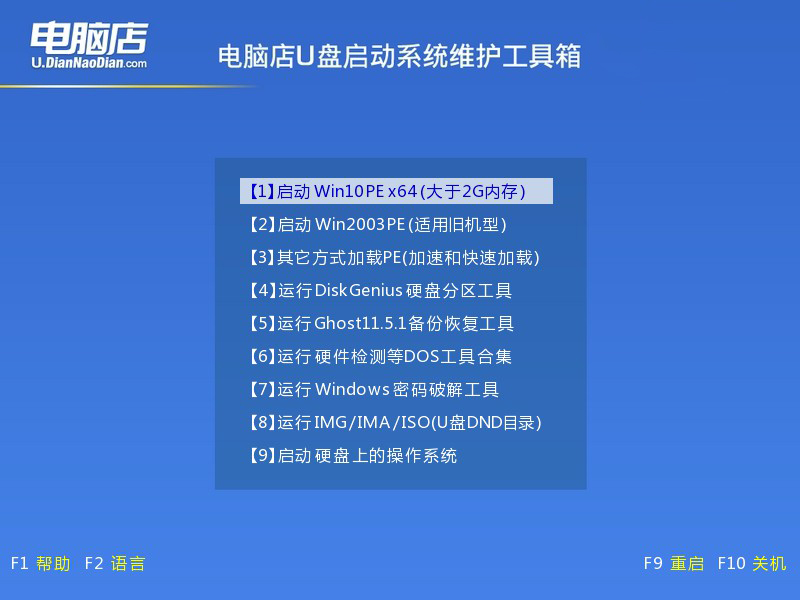
三、u盘装系统
1、进入winpe系统后,打开装机工具。
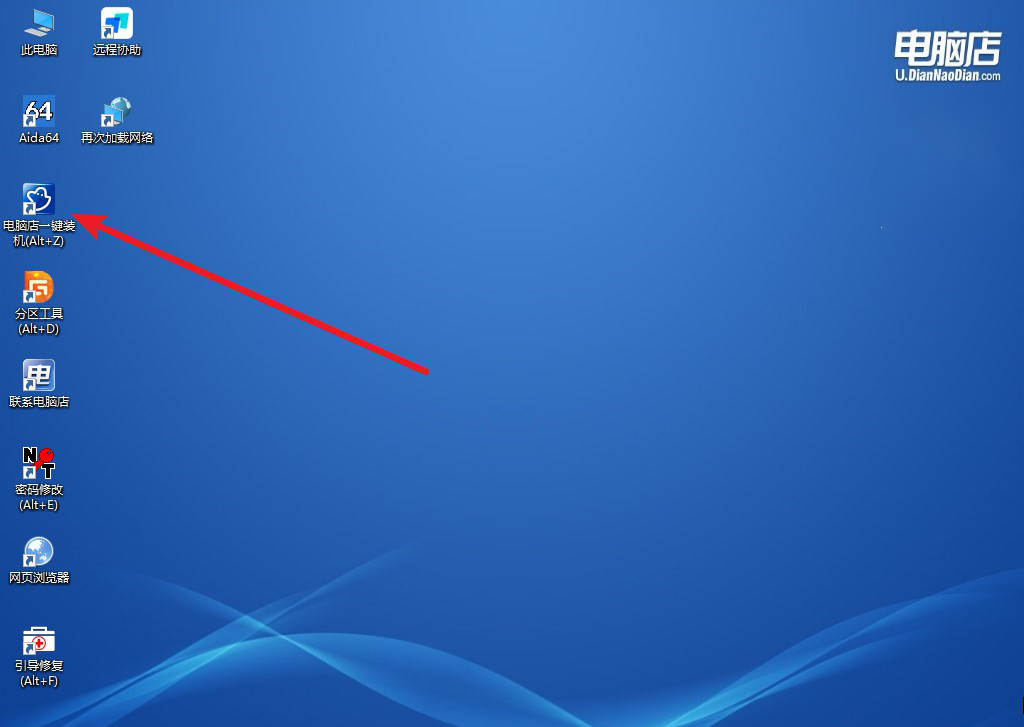
2、如下图所示,选择镜像和系统分区,点击【执行】即可开始安装。
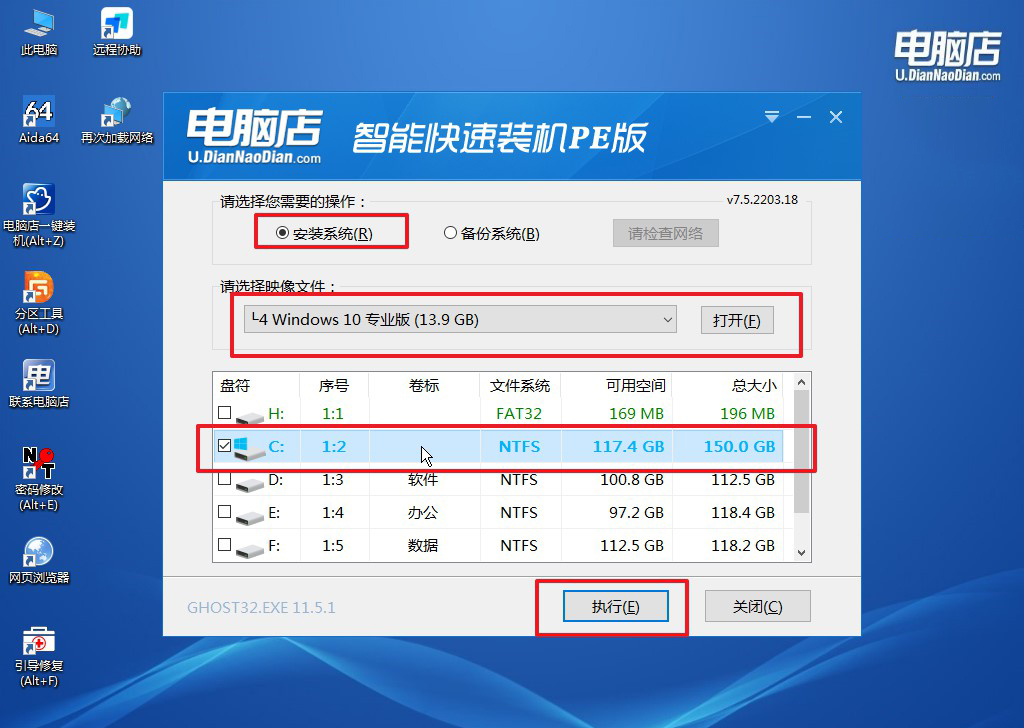
3、之后,在一键还原窗口中默认已勾选的选项,点击【是】,接下来等待系统的安装。
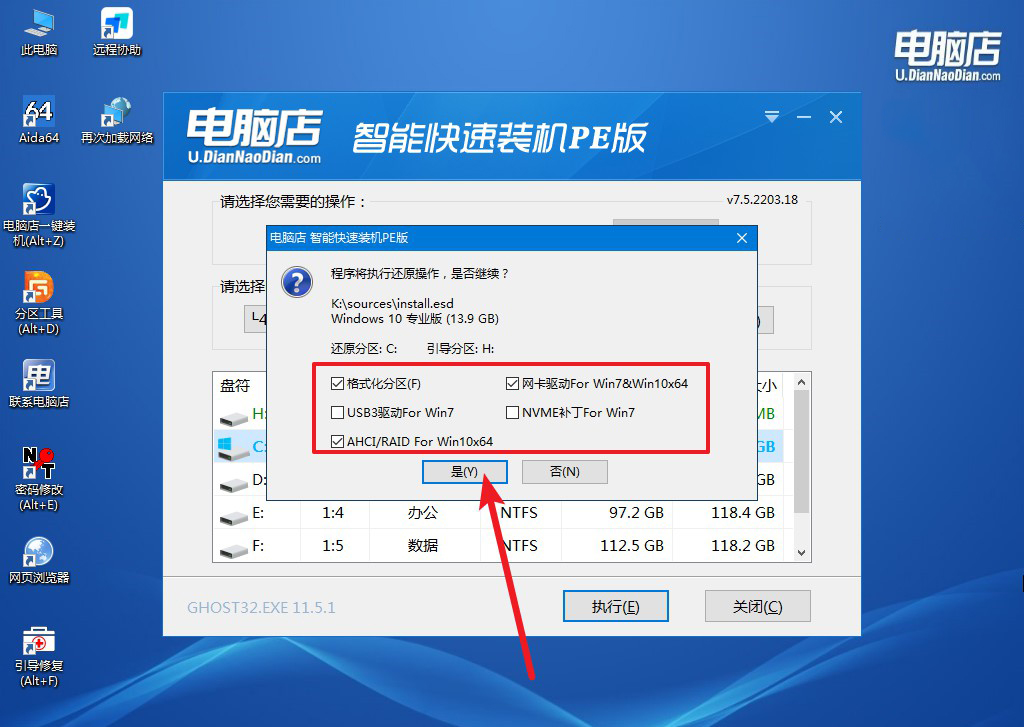
4、接下来等待安装,完成后重启电脑,拔出u盘启动盘即可进入系统。
注意事项:
1. 在重装系统之前,务必备份重要的文件和数据,以免丢失。
2. 确保您有稳定的网络连接,以便在安装过程中下载必要的驱动程序和更新。
3. 在安装驱动程序之前,建议先更新Windows 10的系统补丁,以确保系统的安全性和稳定性。
通过本文的介绍,您了解了华硕天选3笔记本重装win10方法了吧?重装系统可以帮助您恢复电脑的性能,并解决可能出现的问题。在进行重装之前,记得备份重要的文件和数据,并按照步骤进行操作。同时,也要注意在安装驱动程序之前更新系统补丁,以确保系统的安全性和稳定性。希望本文对您有所帮助!
